电脑突然变卡,如何解决(从流畅到卡顿)
- 电脑攻略
- 2024-08-25
- 22
- 更新:2024-08-19 12:49:03
当我们习惯了电脑运行的流畅与高效,突然发现电脑一夜之间变得卡顿不堪,我们是否感到困惑和苦恼呢?本文将为大家详细介绍电脑性能突变的原因和解决方法,帮助您快速恢复电脑的流畅运行状态。
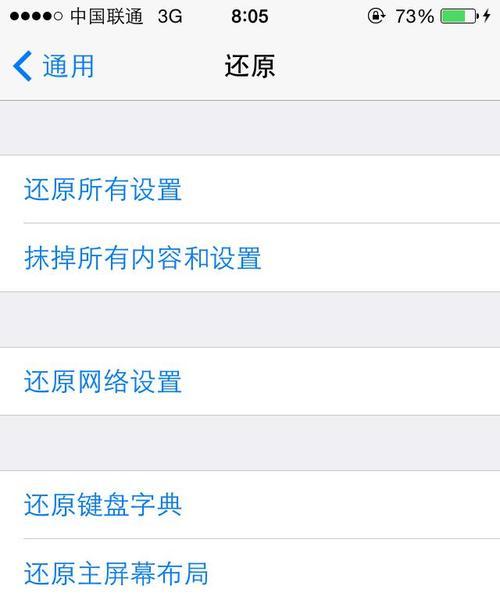
1.硬件故障:排查硬件问题是首要任务
在电脑性能突变后,我们首先应该考虑是否存在硬件故障,例如内存、硬盘等硬件损坏。可以通过查看设备管理器、运行硬件测试软件等方式来排查。
2.病毒感染:杀毒软件是救星
电脑突然变卡可能是由于病毒感染引起的,此时我们需要运行杀毒软件进行全盘扫描,清除潜在的病毒威胁。
3.运行过多程序:关闭多余程序释放资源
如果电脑突然变卡,可能是由于同时运行了太多的程序导致的。我们可以通过任务管理器查看哪些程序占用了过多的系统资源,然后关闭这些多余的程序,以释放内存和处理器资源。
4.系统更新问题:检查系统更新是否引起冲突
在某些情况下,电脑突然变卡可能是由于最近进行的系统更新引起的。我们可以通过查看最近的系统更新记录,尝试还原到之前的状态或者安装最新的补丁来解决问题。
5.过热问题:及时清理散热器降低温度
如果电脑长时间工作导致过热,可能会导致性能下降。此时我们可以使用吹风机或者专业的气压罐清洁散热器,保持电脑的良好散热状态。
6.硬盘空间不足:整理硬盘释放空间
当硬盘空间不足时,电脑的性能往往会受到影响。我们可以通过删除不必要的文件、清理回收站、使用磁盘清理工具等方式来释放硬盘空间。
7.缓存问题:清理浏览器缓存提高性能
浏览器缓存过多可能会导致电脑变卡,我们可以通过清除浏览器缓存来提高电脑的性能。
8.驱动程序冲突:检查并更新驱动程序
如果电脑突然变卡,可能是由于驱动程序之间存在冲突引起的。我们可以通过查看设备管理器、更新驱动程序来解决这个问题。
9.软件冲突:排查可能的软件冲突问题
有时候安装的软件之间可能会发生冲突,导致电脑变卡。我们可以通过卸载最近安装的软件或者使用系统还原功能来解决这个问题。
10.内存不足:增加内存提升性能
如果电脑长时间运行后出现卡顿现象,可能是由于内存不足引起的。我们可以考虑增加内存条来提升电脑的性能。
11.温度过高:检查散热系统是否正常
当电脑温度过高时,会降低硬件的性能,导致卡顿现象。我们可以检查散热系统是否正常工作,并及时清理灰尘以保持散热效果。
12.多余启动项:禁用不必要的启动项
运行多余的启动项会占用系统资源,导致电脑变卡。我们可以通过任务管理器或者系统设置来禁用不必要的启动项。
13.CPU占用过高:优化CPU使用率
如果电脑突然变卡,可能是由于某个程序占用了过高的CPU资源。我们可以通过任务管理器查看CPU占用情况,并结束占用过高的程序来解决问题。
14.网络问题:检查网络连接是否正常
当网络连接不稳定或者带宽不足时,电脑的性能可能会受到影响。我们可以检查网络连接是否正常,并尝试重新连接或者增加带宽。
15.重装系统:最后的解决办法
如果经过以上方法仍无法解决电脑卡顿问题,我们可以考虑进行系统重装。在重装之前,务必备份重要文件,以免数据丢失。
当电脑突然变卡时,我们可以通过排查硬件故障、进行杀毒、关闭多余程序、检查系统更新、清理散热器、整理硬盘等方式来解决问题。如果以上方法都无效,我们可以考虑增加内存、更新驱动、解决软件冲突等进一步优化。如果问题依然存在,可以考虑重装系统。通过以上方法,我们可以快速恢复电脑的流畅运行状态。
电脑突然变卡,该如何解决
在我们使用电脑的日常生活中,有时会遇到电脑突然变得卡顿的情况。这种突然的变化常常让人感到困扰,因为我们习惯了电脑的高速运行和顺畅操作。然而,当这种情况发生时,我们并不需要过于恐慌,因为这种问题通常是可以通过一些简单的方法来解决的。本文将为您介绍一些解决电脑卡顿问题的方法。
一:检查软件运行状态
我们需要检查当前正在运行的软件。有时候,某个程序可能会占用大量的系统资源,导致电脑变卡。我们可以通过按下"Ctrl+Shift+Esc"组合键打开任务管理器,查看正在运行的程序以及它们所占用的系统资源。如果发现某个程序占用了大量的CPU或内存资源,可以尝试关闭它或重新启动电脑。
二:清理磁盘空间
缺乏磁盘空间也可能是电脑变卡的原因之一。我们可以使用系统自带的磁盘清理工具来清理不必要的文件,例如临时文件、垃圾文件等。同时,还可以考虑删除一些不常用的软件或文件,以释放更多的磁盘空间。
三:更新驱动程序
过时的驱动程序可能会导致电脑卡顿。我们可以通过打开设备管理器,找到需要更新的硬件设备,并右键点击选择"更新驱动程序"来解决这个问题。也可以前往硬件厂商的官方网站下载最新的驱动程序进行安装。
四:清理恶意软件
电脑中的恶意软件也是导致卡顿的常见原因之一。我们可以使用杀毒软件对电脑进行全面扫描,检测和清意软件。建议定期更新杀毒软件的病毒库,以提高杀毒能力。
五:减少开机启动项
过多的开机启动项可能会降低电脑的性能。我们可以通过打开任务管理器的"启动"选项卡,禁用一些不常用的启动项来减少开机启动程序的数量。这样可以提高电脑的启动速度并减少系统资源的占用。
六:优化电脑性能设置
我们可以通过调整电脑的性能设置来提高其运行速度。在"控制面板"中,选择"系统与安全",然后点击"系统",再选择"高级系统设置"。在"高级"选项卡中,点击"性能设置",选择"调整为最佳性能"或自定义一些优化选项,以提高电脑的流畅度。
七:清理内存
过多的内存占用也会导致电脑变卡。我们可以通过打开任务管理器的"性能"选项卡来查看当前内存的使用情况。如果内存占用率过高,我们可以尝试关闭一些不必要的程序或使用内存清理工具来释放内存。
八:检查硬盘状态
硬盘故障也可能导致电脑卡顿。我们可以通过打开命令提示符窗口,输入"chkdsk/f"命令来检查硬盘状态并修复一些问题。
九:升级硬件
如果经过以上的方法处理后,电脑依然卡顿,那么可能是硬件配置较低导致的。在这种情况下,我们可以考虑升级电脑的硬件配置,例如增加内存、更换固态硬盘等,以提升电脑的性能。
十:定期维护电脑
定期维护电脑也是保持其流畅度的关键。我们可以定期清理电脑内部的灰尘,保持散热良好;定期进行系统更新,安装最新的补丁和更新程序;定期备份重要的数据,以防止数据丢失等等。
十一:避免过度多任务
在使用电脑时,我们应该避免同时进行过多的任务,特别是一些占用较大资源的任务。合理规划任务的执行顺序,可以有效避免电脑卡顿问题的发生。
十二:调整图形设置
某些图形设置可能会对电脑性能产生较大影响。我们可以尝试降低一些图形效果或关闭一些不必要的特效来提高电脑的流畅度。
十三:安装清理软件
安装一些清理软件也可以帮助我们保持电脑的流畅度。这些软件可以定期清理不必要的文件、注册表项等,以提高电脑的性能。
十四:关注硬件温度
过高的硬件温度会降低电脑的性能。我们可以使用一些硬件监控软件来实时监测电脑的温度,如果发现温度过高,可以及时清理散热器或更换散热系统。
十五:
通过以上的方法,我们可以解决电脑突然变卡的问题。然而,在进行任何操作之前,我们应该先分析出现卡顿的原因,然后有针对性地采取相应的解决方法。同时,定期维护和清理电脑也是保持其流畅度的重要措施。在日常使用中,我们还应该注意避免安装一些不必要的软件或浏览可疑的网站,以减少恶意软件的风险。















